GeForce Now は長い間ベータ版として存在していました。実際、Stadia はクラウドベースのゲーム サービスのかなり白髪のベテランですが、Stadiaは新人 (ただし、無限に裕福な) 新人です。
しかし、最近、GeForce Now がベータ版から登場し、非常に手頃な価格と、特に Steam、Epic Store、Origin などで所有しているさまざまなゲームをプレイできるようになりました。
ただし、どのゲームもプレイできないことを知っておくことが重要です。これは、Rockstar、Konami、そして現在のActivision Blizzard などの大手パブリッシャーが最近どのようにゲームをサービスから削除したかを考えると特に注目に値します。
しかし、このプラットフォームに見た目以上の機能があるかどうかを確認するために GeForce Now を調べてみたところ、いくつかの興味深いことがわかりました。
まず、Steam ファミリー共有は問題なく機能することがわかりました。これは、友達が所有するサポートされているゲームをプレイできることを意味するため、素晴らしいことです (ただし、同時に Steam ゲームをプレイしていない場合)。
また、GeForce Now は技術的にはサポートされていないゲームをプレイできますが、それらも完全に正常に動作します。ただし、それは Origin 上でのみであり、他にもかなりの注意点があります。
ただし、これは注目すべき癖であり、GeForce Now がユーザーにサポートされていないゲームのプレイを許可していたベータ時代を思い出させます。少なくとも、これは GeForce Now が見た目よりも堅牢であることを示す概念実証です。
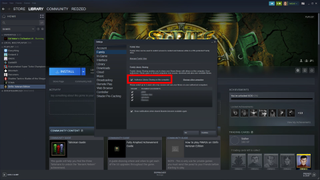
GeForce Now で Steam ファミリー共有にアクセスする方法
直感に反しますが、GeForce Now では Steam を介した Steam ファミリー共有を有効にしません。GeForce Now で Steam UI にアクセスできますが、同じ GeForce Now アカウントを通じて Steam にログインする各ユーザーは、基本的に独自の仮想マシンを取得します。Steam ファミリー共有では共有者がユーザーの PC にログインする必要があるため、GeForce Now 内のファミリー共有は役に立たなくなります。
GeForce Now で Steam ファミリー共有を有効にするには、通常と同じように設定します。共有者に実際の PC で Steam にサインインして認証してもらいます。GeForce Now VM は PC にリンクされているため、実際の PC で認証すると、GeForce Now に引き継がれます。頭がいい。
PC でファミリー共有を設定するには、ゲームを共有したい Steam アカウントでログインし、左上隅にある Steam > ファミリーをクリックして、「このコンピューターでのライブラリ共有を承認する」ボックスをチェックします。「対象となるアカウント」列にもアカウント名がチェックされていることを確認してください。
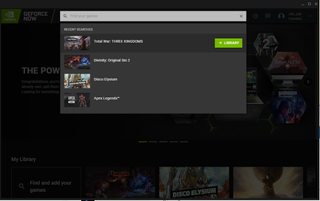
そのアカウントからログアウトし、ゲームをプレイするアカウントに再度ログインします。次に、GeForce Now を実行し、検索ボックスを使用して、友達のライブラリからプレイしたいゲームを追加します。[プレイ] ボタンをクリックすると、GeForce Now の Steam アカウントを通じてゲームが起動するはずです。
GeForce Now で Steam ゲームを実行しようとしたことが何度かありましたが、ゲームが開かずにストア ページが表示されました。この問題が発生した場合は、Steam ライブラリに移動し、ゲームを見つけてインストールしてください (ゲーム ファイルは GeForce Now サーバーにキャッシュされているため、すぐにインストールできます)。
Steam ライブラリ全体が目の前に配置されていると、おそらく別のゲームをダウンロードして動作するかどうか確認したくなるでしょう。気にしないでください。Steam はこれをブロックします。

GeForce Now でサポートされていない Origin ゲームを実行する方法
デフォルトでは、GeForce Now からゲームを起動しても、Steam、Epic、または Origin アカウントを管理できる画面にアクセスできません。GeForce Now を通じてゲームをクリックすると、(どのプラットフォームのアカウントにログインした後でも) ゲームが直接起動します。
しかし、Origin では、この問題を簡単に回避し、ゲーム ライブラリにアクセスして、少なくとも現時点では Origin ゲームをプレイすることができます。ただし、いくつかの注意点があります。
- サイズが 35GB を超えるゲームはインストールできません
- Apex Legends をライブラリに入れることはできません
- インストールされているゲームは、Origin にログインおよびログアウトするたびに削除されます (ただし、ダウンロード速度は非常に速く、データはクラウドにバックアップされます)。
これらを念頭に置いて、サポートされていない Origin ゲームを GeForce Now にインストールしてプレイする方法を次に示します。
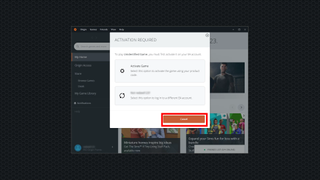
GeForce Now を通じて Apex Legends を開き、「ゲームをアクティブ化する」オプションが表示されたら、「キャンセル」をクリックしてください。それでおしまい。Origin ライブラリを参照し、35 GB 未満のゲームをダウンロードしてプレイできるようになりました。
興味深いのは、Dead Space 2、A Way Out、Dragon Age 2 など、テストしたすべてのゲームが完璧に動作し、ゲームが機能するために「サポート」する必要がないことを示していることです。
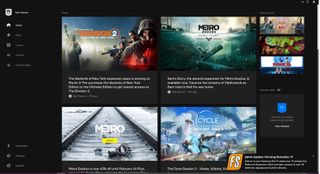
Epic Games Store、GOG.com などはどうですか?
Epic Games ストアから起動する GeForce Now を通じてフォートナイトをプレイできます。繰り返しになりますが、技術的には Epic Games Store ライブラリにアクセスできますが、過去 1 年間に Epic から入手した無料ゲームをすべてプレイすることに興奮する必要はありません。
Steam と同様に、Epic は、GeForce Now にロードしたゲーム以外のゲームをプレイすることをブロックします。
現時点では、GeForce Now は GOG ゲームをサポートしておらず、GOG ライブラリにアクセスする方法はありません。
GeForce Now はサポートされていないゲームを再び有効にするのでしょうか?
実際、GeForce Now はベータ期間中、プレイヤーが Steam 上でサポートされていないゲームを実行できるようにしており、ゲームが適切に動作しない場合でも Nvidia が責任を免除していました (これは十分に公平です)。
この機能は、信頼性と UI が「サポートされていないゲームでは必ずしも最適とは限らない 2 つの領域」であるとして、2019 年 4 月に GeForce Now ベータ版から削除されました。
多くのプレイヤーは、サポートされていないゲームがベータ期間中に正常に動作したと主張しましたが、コミュニティはこの機能が削除されるというニュースに対してあまり良い反応を示しませんでした(新しいタブで開きます)。この機能が復活するかどうかについて Nvidia からはさらなる情報は提供されていませんでしたが、Nvidia の担当者が「サポートされていないゲームをどのように処理するかまだ検討中です」と述べた当初の声明には、一縷の希望が含まれていました。
GeForce Now は、パブリッシャーが警告なしに大規模な (おそらく「プラットフォームをプッシュする」) ゲームをサービスから削除するなど、少々厳しいスタートを切りました。これらのゲームには、Grand Theft Auto V、Metal Gear Solid V、Sekiro が含まれ、現在は Call of Duty: Modern Warfare と Overwatch を含む Activision-Blizzard のカタログが含まれています。
ここではパブリッシャーが権限を持っており、GeForce Now ユーザーを考慮しない形でパブリッシャーがその権限を行使しているのをすでに目にしています。サポートされていないゲームの復活は、サービスが必要とする問題である可能性がありますが、それがまだ実現していない理由には、技術的な理由だけではない大きな理由がある可能性があります。
この件に関して Nvidia が沈黙していることを考えると、息を止めないほうが良いかもしれません。特に Google Stadia のような別のエコシステム全体に引き込まれずに既存のゲームをプレイできるため、依然として優れたサービスであり続けています。
ただし、すでに所有しているゲームをクラウド経由でプレイすることにしている場合は、Shadow (新しいタブで開きます) (最近、新しいより安価な料金プランが登場しました) または Paperspace を検討するとよいでしょう。
